Lime Tech unRAID Server OS
软件大小:260.19MB
软件语言:简体中文
应用平台:XP/Win7/Win8/Win10
软件类别:系统工具
软件等级:
更新时间:2019-12-23
- 软件介绍
- 其他版本
- 相关阅读
- 下载地址
Lime Tech unRAID Server OS是一款能够在任意系统上启动和管理大小不同的磁盘阵列的软件。它可以打破单个系统的限制,允许用户对系统资源进行随意分区,从而起到保护数据的作用。如果你想要打造个性化系统,它将是首选的系统构建工具,非常的灵活。
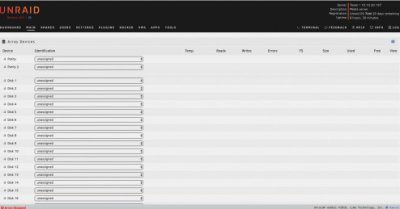
软件功能
1、unRAID阵列unRAID阵列
背后的主要概念是它能够管理受专用奇偶校验设备保护的磁盘设备聚合(JBOD)。奇偶校验设备为您提供了一种从故障磁盘重建数据到新磁盘的方法。虽然看起来令人难以置信的是,一个驱动器可能备份具有比奇偶校验更多存储容量的其他驱动器,但它能够使用称为XOR(eXclusive-OR)的二进制逻辑从故障驱动器重建丢失的数据。由于硬盘驱动器将数据存储为零和1,因此当驱动器发生故障时,奇偶校验会比较所有幸存驱动器上的二进制数据,并可以推断出要重建的丢失数据。
2、unRAID缓存unRAID
的缓存驱动器功能提供更快的数据捕获。一般来说,通过在3个或更多设备的阵列旁边使用缓存,您可以实现高达3倍的写入性能。当数据被写入已配置为使用高速缓存设备的用户共享时,所有这些数据最初都直接写入专用高速缓存设备。由于此设备不是阵列的一部分,因此写入速度不受奇偶校验计算的阻碍。随后,名为“移动器”的unRAID进程会根据您选择的时间和频率将数据从缓存复制到阵列。成功复制数据后,缓存驱动器上的空间将再次释放到启用缓存的用户共享的前端其他写入操作。
3、缓存池
使用单个缓存设备时,捕获的数据存在风险,因为奇偶校验设备无法保护它。但是,您可以配置具有多个设备的缓存,以增加缓存容量以及为该数据添加保护。缓存中的多个设备的分组称为构建缓存池。unRAID缓存池是通过传统RAID 1上的独特转折创建的。以下是一些优点:
4、改进的数据保护
使用单个缓存设备,如果设备在数据移动到阵列之前出现故障,您可能会丢失数据。但是,使用缓存池时,所有写入操作都将跨两个单独的磁盘进行复制,以确保池中任何一个驱动器的丢失不会导致数据丢失。
5、增加系统正常运行时间
如果缓存池设备出现故障,系统将继续正常运行。无需丢弃所有内容来处理系统中断。您可以在方便时更换设备。
6、更好的可扩展性
根据需要为您的池添加更多不同大小的设备并按需增长。
unRAID使用教程
先决条件
在我们开始之前,您应该将服务器组装好,通过电源和以太网连接,并且您应该为初始配置连接一个监视器和键盘(准备好更改BIOS中的配置设置)。初始设置完成后,如果您愿意,可以断开显示器和键盘以“无头”状态运行Unraid 。您还需要1GB或更大的高质量USB闪存设备
准备USB闪存设备
准备USB闪存设备有两种方法。默认情况下,每个人都应该使用USB闪存创建器来获得最简单和最简化的体验,但是如果此工具不适合您,我们还会记录一个手动过程,您也可以通过该过程创建闪存设备。
重要说明:手动方法仅适用于32GB及更小的设备。
使用Flash Creator
使用此程序,您可以轻松地将几乎任何USB闪存设备转换为Unraid启动设备。此外,Flash创建者还可以选择切换一些高级设置,例如加载测试版,重命名服务器主机名,为服务器预启动设置静态IP地址,甚至切换对UEFI启动的支持。
-将USB闪存设备插入Mac或PC。
-转到下载页面。
-将USB Flash Creator下载到Mac或PC并运行它。此工具是由Lime Technology,Inc。以数字方式签名的开源程序。
-自定义您想要的任何选项,并从下拉列表中选择您要使用的闪存设备。
-单击“ 写入”以创建可引导闪存。
BIOS和启动
您现在已准备好从PC或Mac中删除Flash,将其插入服务器并启动。正确配置主板BIOS(以及存储控制器)是确保使用unRAID获得可靠体验的重要一步。
基本准则如下:
1. 您必须将USB闪存设备配置为主引导设备(大多数主板支持此功能)。
2. 您的存储控制器应支持AHCI和SATA连接,并配置为标准HBA模式(非RAID模式)。
3. 如果您的硬件支持/您希望创建虚拟机(Intel VT-x / AMD-V),请在BIOS中启用任何和所有虚拟化支持。
4. 如果您的硬件支持/希望将物理PCI设备(GPU,媒体控制器,USB控制器等)分配给虚拟机,请在BIOS中启用IOMMU支持。
5. 避免使用前面板USB端口,而选择直接在主板I / O面板上提供的端口。
如果在配置BIOS后无法正常启动,请尝试以下操作:
1. 将引导顺序设置为:强制FDD,USB-HDD,USB-ZIP
2. 尝试禁用USB 2.0 / 3.0支持(默认为USB 1.1)。
3. 尝试打开或关闭任何快速启动功能。
4. 尝试打开或关闭USB键盘支持。
注意:许多主板仅支持12个硬盘驱动器用于引导选择。这通常不是Unraid®ServerOS的问题; 但是,如果您的Flash设备被BIOS识别为硬盘驱动器,则在安装第12个“真正的”硬盘驱动器后,您可能无法从Flash启动。为避免这种情况,请尽可能设置BIOS,以便将Flash视为可移动设备。
引导模式选择器(Syslinux)
配置BIOS后,系统将提示您使用Unraid Server OS启动菜单
准备浏览器(广告拦截器设置)
Unraid的管理界面(webGui)与大多数广告拦截器解决方案不兼容。出于这个原因,我们坚持认为,在浏览器中利用广告拦截器的用户首先将Unraid webGui添加到白名单中,以确保广告拦截器不会影响它。
连接到Unraid webGui
在Unraid中连接到webGui有两种方法:
1. 在GUI模式下启动Unraid并登录; 要么
2. 从Mac或PC打开Web浏览器并导航到http:// tower
将设备分配给阵列和缓存
安装注册密钥后,您就可以开始为Unraid进行管理分配设备。单击Unraid webGui中的Main选项卡
启动阵列并格式化您的设备
分配完所有设备后,可以单击“ 阵列操作”下的“ 开始”按钮。这将挂载您的设备并启动阵列。添加到磁盘或缓存设备插槽的新设备将显示为“未格式化”,并且在您格式化之前将无法使用。Unraid 6默认为所有设备使用XFS文件系统,但如果您定义了缓存池,BTRFS将自动用于这些设备。要格式化设备以供使用,必须单击“阵列操作”下的“ 格式化 ”复选框,然后单击“ 格式”按钮。
甚至在设备格式化之前,奇偶校验同步将在后台执行以初始化阵列的保护。在同步完成之前,阵列将运行但处于不受保护的状态。建议在将数据添加到阵列之前等待初始奇偶校验同步完成。
停止阵列,关闭和重新启动
要执行其中一个操作,请访问Main选项卡并向下滚动到标题为Array Operation的部分。
系统要求
安装Unraid OS 6以进行数据存储使用的最低硬件要求是:
1. 具有64位功能的处理器,1.0 GHz或更高
2. 至少2GB的RAM
3. Linux硬件驱动程序支持存储,以太网和USB控制器
4. 两个硬盘驱动器,以确保使用奇偶校验磁盘进行数据保护
添加应用程序或虚拟机时,其他要求适用。
- 热门软件
- 热门标签

